
Создание форм
Формы в Access 2007 могут создаваться самыми разными методами. Например, используя кнопку Форма, начинающий пользователь может создать форму единственным щелчком мыши. При использовании этого средства все поля базового источника данных размещаются в форме. Созданную вами форму можно применять в практических целях либо изменить ее, воспользовавшись режимом макета или конструктора.
Для того чтобы создать форму, используя команду Форма, выполните следующие действия.
Перейдите в область переходов, затем щелкните мышью на таблице или запросе с данными, на основе которых будет создана форма.
Перейдите на вкладку Создание, выберите группу Формы, затем щелкните мышью на пиктограмме Форма.
После непродолжительной паузы Access 2007 создаст форму и отобразит ее в режиме макета (рис. 7). Находясь в этом режиме, можно вносить изменения в структуру формы при одновременном отображении данных. Например, при необходимости можно настроить размер полей в соответствии с вводимыми данными.
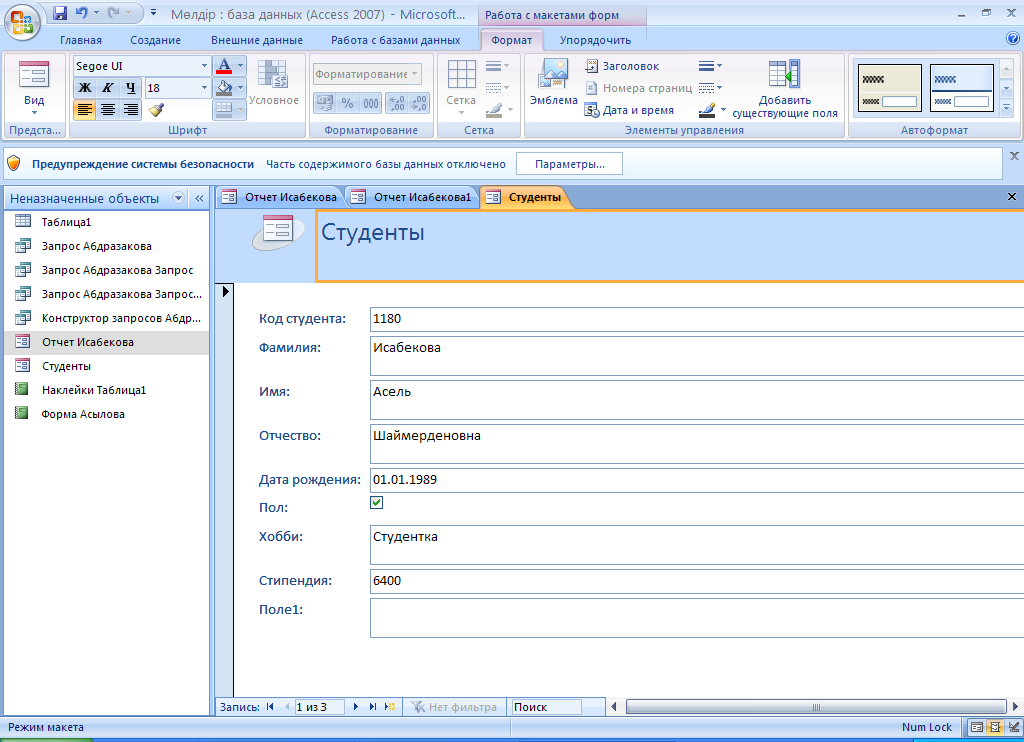
Рис. 7 . Форма созданная с помощью мастера форм.
Если в процесс создания формы обнаруживается одна таблица, связанная с помощью отношения «один-ко-многим» с таблицей или запросом, который использовался для создания формы, Access добавляет таблицу данных в форму, основанную на связанной таблице или запросе. Например, если создается простая форма, основанная на таблице «Контакты», и между таблицами «Штатное расписание» и «Контакты» определено отношение «один-ко-многим», то в таблице данных будут отображаться все записи таблицы «Контакты», относящиеся к текущей записи сотрудника. Если таблица данных в форме не нужна, ее можно удалить. Если существует несколько таблиц, связанных отношением "один-ко-многим" с таблицей, которая использовалась для создания формы, Access не будет добавлять таблицы данных в форму.
Если вы планируете использовать только что созданную форму в дальнейшем, сохраните ее, щелкнув на пиктограмме Сохранить, которая находится на панели быстрого доступа. Сохраненная форма появится в области переходов.
Создание разделенных форм
В Access 2007 появилась новая разновидность форм, так называемые разделенные формы. Благодаря этим формам обеспечивается два представления данных — в режиме формы и в режиме таблицы.
Для создания разделенной формы выполните следующие действия.
Перейдите в область переходов, затем щелкните мышью на таблице или запросе с данными, на основе которых будет создана разделенная форма.
Перейдите на вкладку Создание, выберите группу Формы, затем щелкните мышью на пиктограмме Разделенная форма (рис. 8, 9).
После непродолжительной паузы Access создаст форму и отобразит ее в режиме макета вместе с сопровождающей таблицей. Находясь в этом режиме, можно вносить изменения в струкруру формы при одновременном отображении данных. Например, при необходимости можно настроить размар полей в соответствии с вводимыми данными.
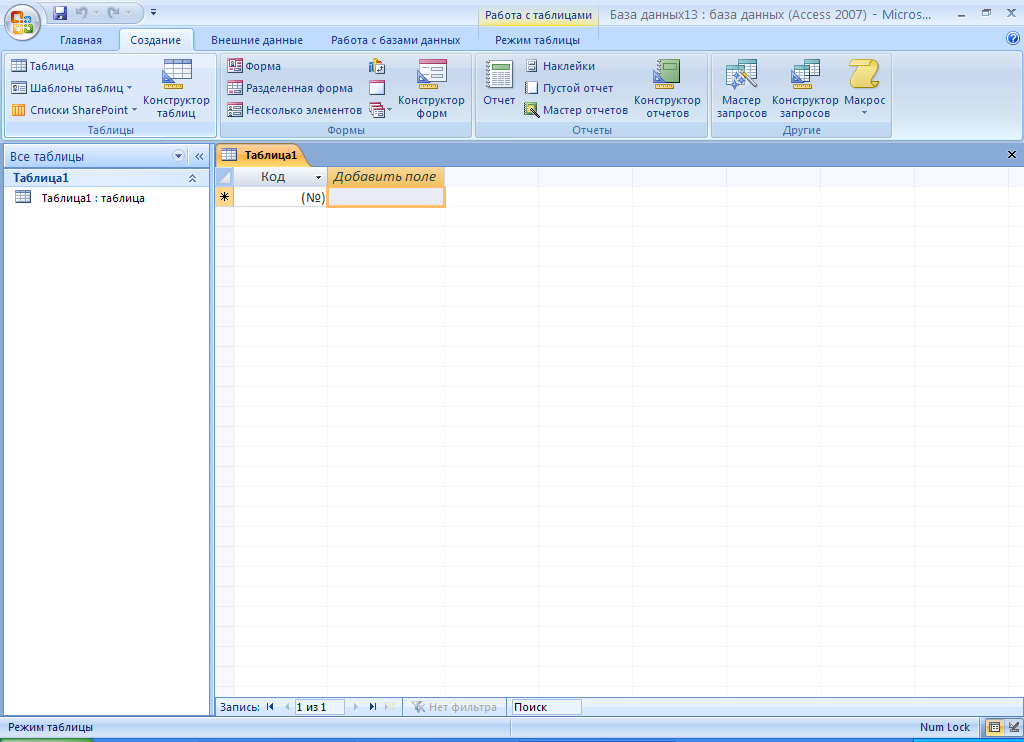
Рис. 8. Эта группа команд применяется для создания форм.
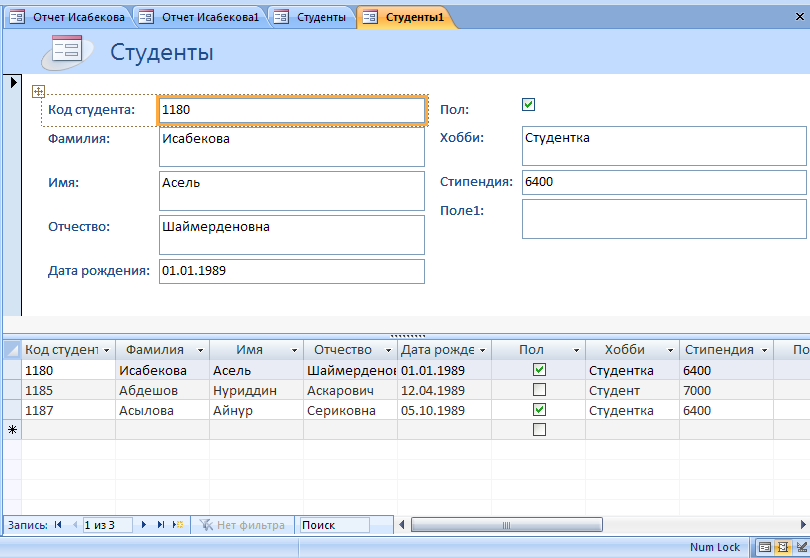
Рис. 9. Разделенная форма.
Здесь находится набор инструментов, позволяющих редактировать созданные формы.
Рис. 10. Набор инструментов для редактирования созданной формы.
Создание форм с помощью мастера форм
Используя мастер форм, можно создавать более гибкие формы, причем непосредственно в процессе в создания можно определить способ группировки и сортировки данных, а также включить в форму поля из нескольких таблиц или запросов при условии, что были заранее определены отношения между этими таблицами и запросами.
Для создания формы с помощью мастера форм выполните следующие действия.
Перейдите в область переходов, затем щелкните мышью на таблице или запросе с данными, на основе которых будет создана форма.
Перейдите на вкладку Создание, выберите группу Формы, затем щелкните мышью на пиктограмме Другие формы, выбрав в открывшемся меню пункт Мастер форм.
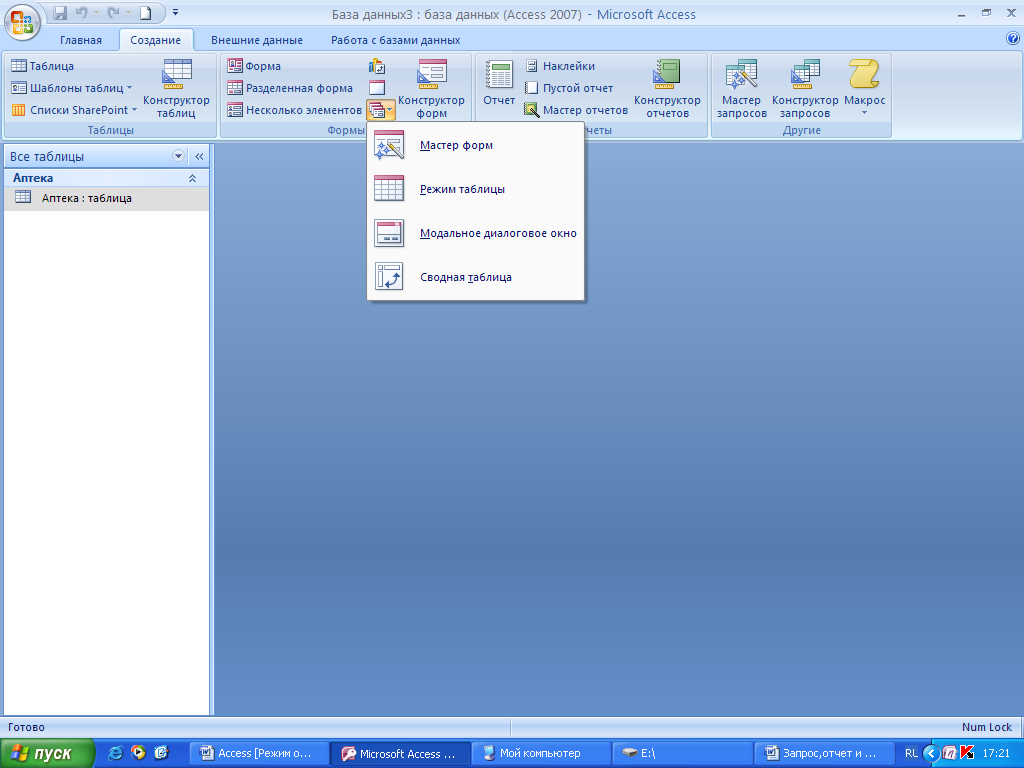
Рис. 11. Мастер форм.
В окне Создание форм (рис. 12.) перейдите в область Доступные поля, затем, щелкая мышью на стрелочке, «перегоните» требуемые вам поля в область Выбранные поля, затем щелкните мышью на кнопке Далее.
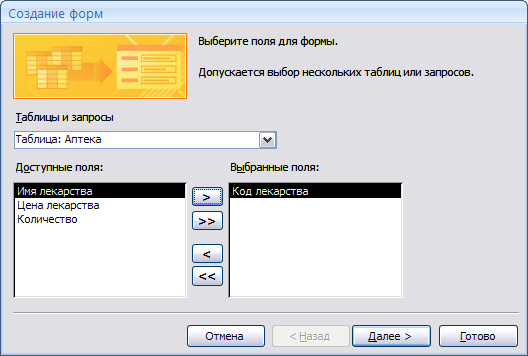
Рис. 12. Выберите поля, которые будут отображаться в форме.
В
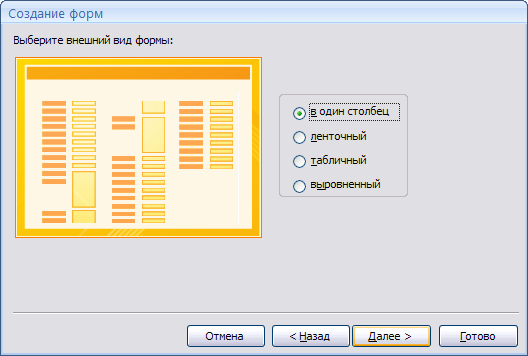 о
втором окне создания форм (рис.
13.) следует выбрать внешний
вид вашей будущей формы. Щелкните мышью
на кнопке Далее.
о
втором окне создания форм (рис.
13.) следует выбрать внешний
вид вашей будущей формы. Щелкните мышью
на кнопке Далее.
Рис. 13. В этом окне выбирается внешний вид создаваемой форме.
В следующем окне мастера следует выбрать стиль создаваемой вами формы (рис. 14). Щелкните мышью на кнопке Далее.
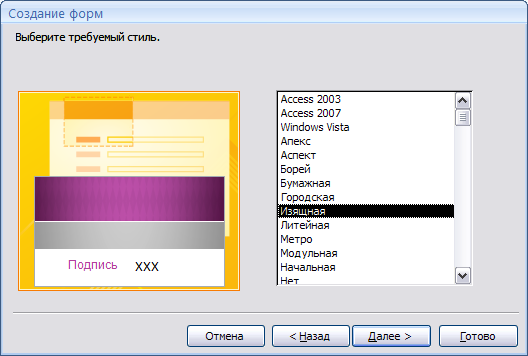
Рис. 14. Здесь выбирается стиль создаваемой формы.
В завершающем окна мастера (рис. 15.) следует выбрать переключатель Открыть форму для просмотра и ввода данных (при этом создание формы будет завершено) либо переключатель Изменить макет формы (вы получаете возможность изменить только что созданную форму).
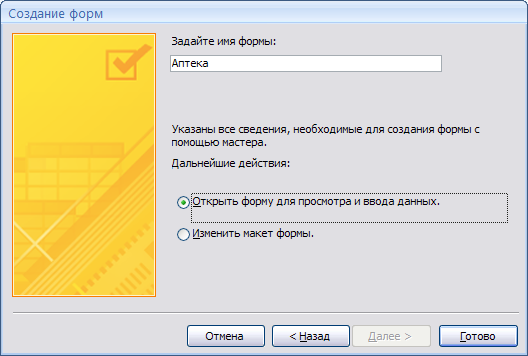
Рис. 15. Выберите завершение создание формы либо ее «тюнинг» в режиме конструктора форм.
Установите переключатель Открыт форму для просмотра и ввода данных, после чего щелкните мышью на кнопке Готова. ( рис. 16.)
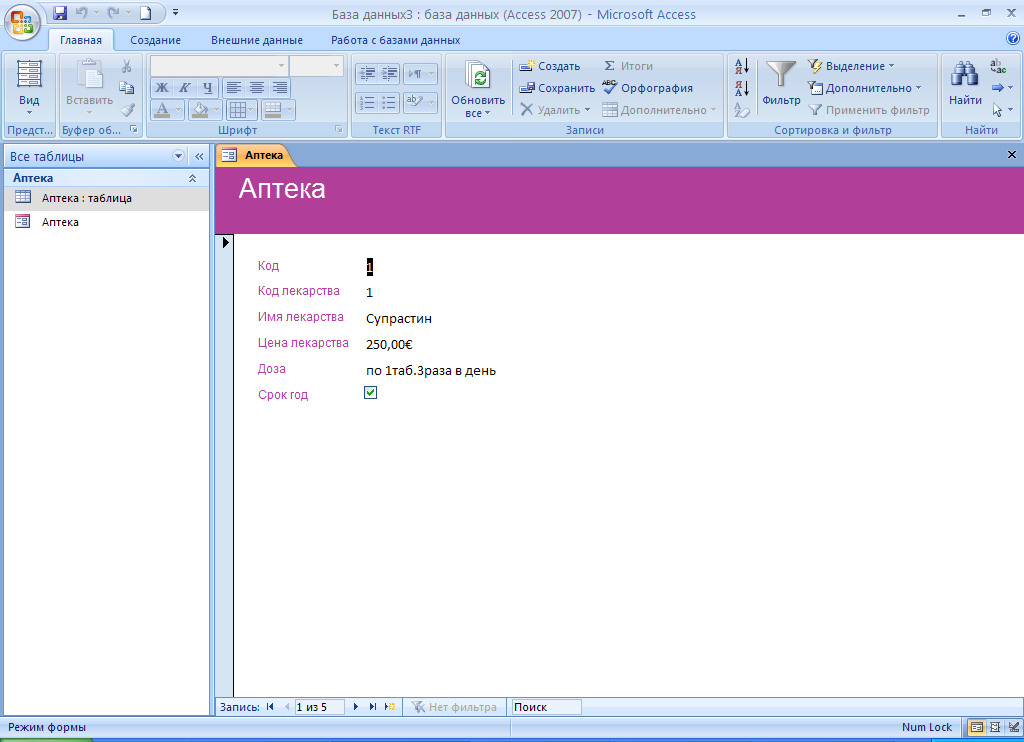
Рис. 16. Так выглядит форма, созданная с помощью мастера форм.
Если выбрать переключатель Изменит макет формы и щелкнуть мышью на кнопке Готово, произойдет переключение в режим конструктора форм (рис. 17.)
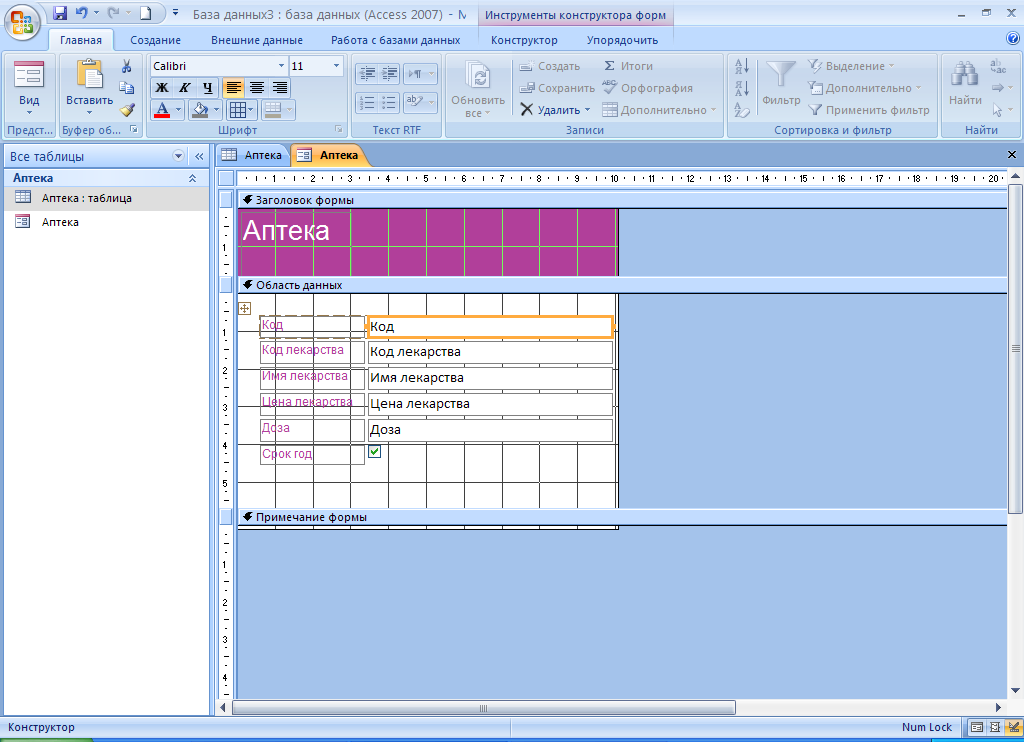
Рис. 17. Рабочая среда в режиме конструктора форм.
Конструктор форм
Перейти в режим конструктора форм проще всего щелчком на соответствующей пиктограмме, находящейся в нижней правой части рабочего экрана Ассеss 2007.
В
 этом режиме пользователю предоставляются
практически неограниченные возможности
по созданию форм. После перехода в режим
конструктора форм отображается вкладка
Конструктор (рис. 18),
включающая набор команд, предназначенных
для «конструирования» форм.
этом режиме пользователю предоставляются
практически неограниченные возможности
по созданию форм. После перехода в режим
конструктора форм отображается вкладка
Конструктор (рис. 18),
включающая набор команд, предназначенных
для «конструирования» форм.
Рис. 18 . Содержащийся здесь набор команд позволяет вам сконструировать любую форму.
Прежде всего обратите внимание на то, каким образом изменяется рабочий экран Ассеss 2007 в этом режиме (рис. 19).
Как и прежде, в левой части экрана отображается область перехода, обеспечивающая быстрый переход между различными объектами базы данных — формами, таблицами и т.д.
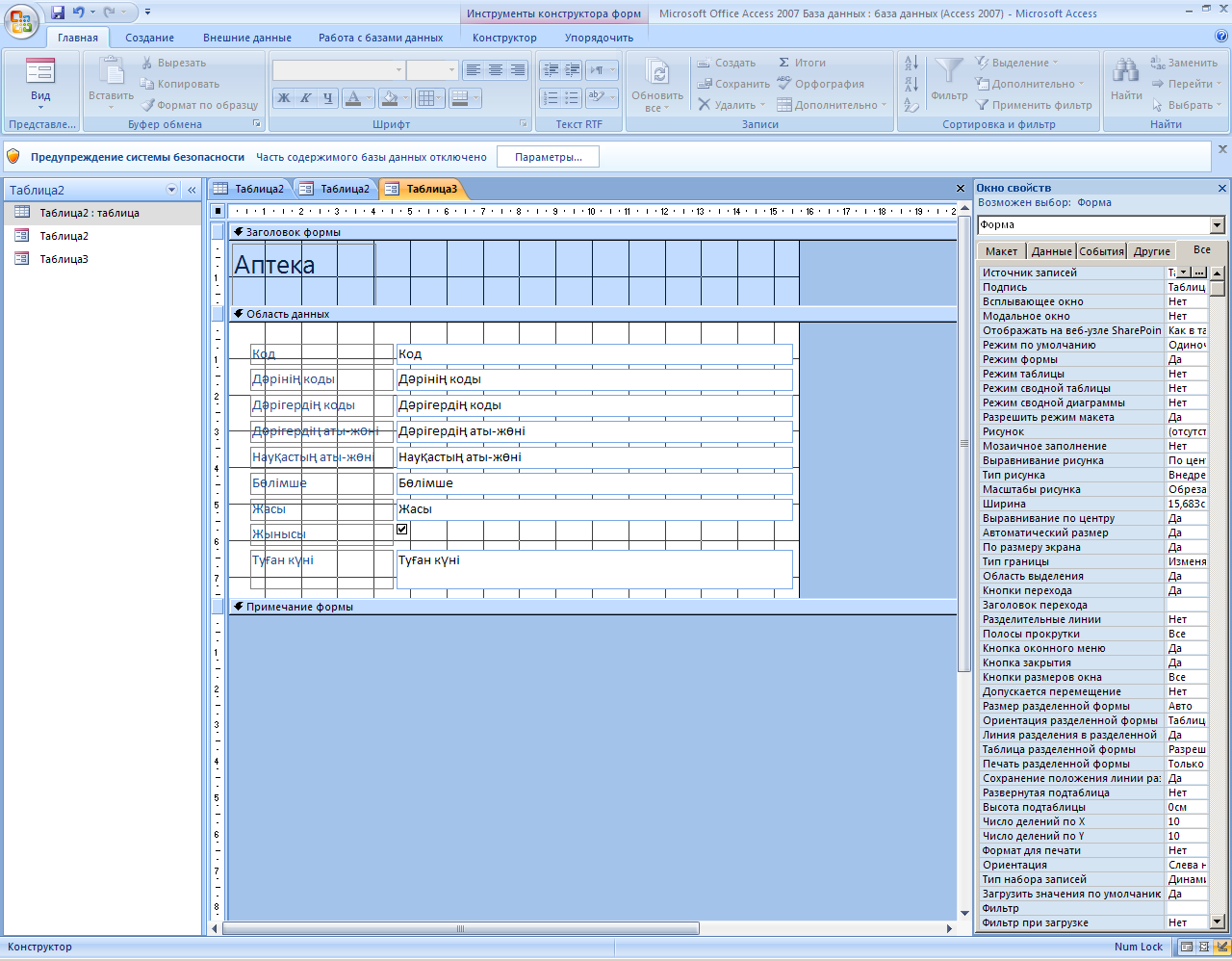
Рис. 19 . Так выглядит рабочий экран в режиме конструктора форм.
В центре рабочего экрана отображается наша форма, разлинованная для упрощения позиционирования отдельных полей.
В правой части рабочего экрана вы видите окно свойств, с которым стоит познакомиться поближе.
В находящемся в верхней части окна поле списка можно выбрать объект базы данных, свойства которого просматриваются в текущий момент времени — форма или отдельное поле этой же формы.
В зависимости от вашего выбора изменяется перечень свойств, отображаемый ниже.
Обратите внимание, что перечень свойств отображается на пяти вкладках для удобства их просмотра. Это связано с огромных количеством свойств, так для формы их насчитывается около сотни. Если вы хотите просматривать свойства одновременно, выберите вкладку Все (рис. 20).
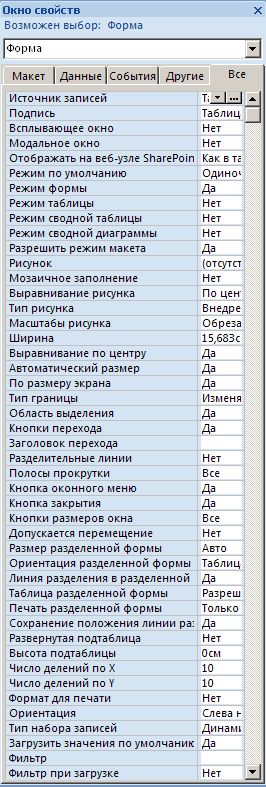
Рис. 20. Перечень свойств впечатляет, для большинства из них лучше оставить значения, заданные по умолчанию
А теперь вернемся к инструментальной вкладке, отображаемой в режиме конструктора форм (см. рис. 18).
В группе Представления вы можете
выбрать вид рабочего экрана формы.
группе Представления вы можете
выбрать вид рабочего экрана формы.
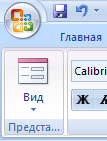
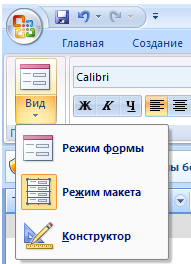
Режим формы. Стандартный режим, в котором создаются и редактируются простейшие формы. При выборе этого режима отображается вкладка Главная, в левой части рабочего экрана отображается область переходов, а в центральной части — форма со всеми определенными раньше полями.
Режим макета. В этом режиме, предназначенном для пользователей со средним уровнем подготовки, вы получаете возможность изменять свойства полей формы (отображается окно свойств в правой части рабочего экрана), определять формат полей формы (с помощью группы команд Форматирование на вкладке Формат (рис. 21.) — вы можете выбрать также и условное форматирование — как и в Ехсеl 2007), а также изменить макет формы в целом — группа команд Автоформат. Здесь же доступен ограниченный набор элементов управления, которые используются в составе вашей формы.

Рис. 21. На этой вкладке содержится набор команд, предназначенных для форматирования формы.
Режим конструктора. Этот режим, предоставляющий наибольшие возможности создания и редактирования форм, предназначен для опытных пользователей.
Команды в группе Шрифт обеспечивают форматирование текста в широких пределах — вы можете выбирать (и изменять) размер шрифта, его цвет, выбирать подчеркнутый текст и т.д.
